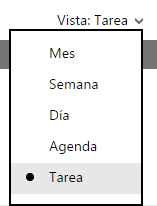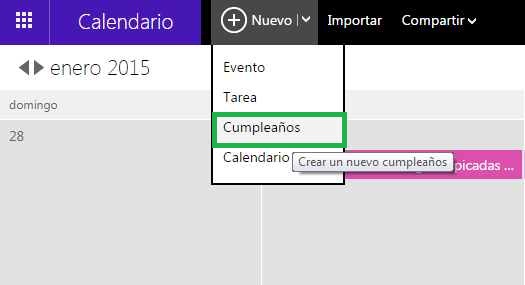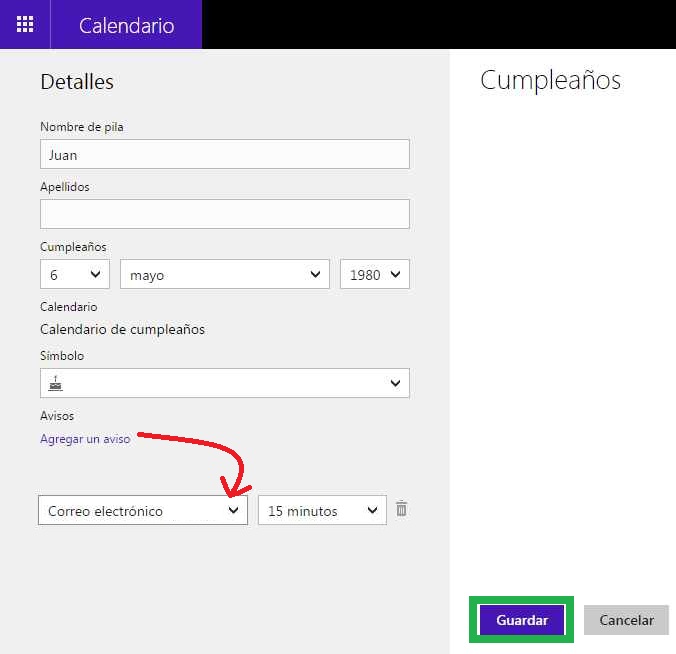A partir de ahora podremos realizar la programación de llamadas en Skype para iOS y Android.
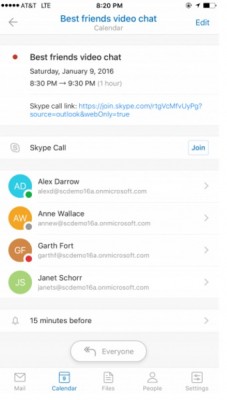 Se trata de una nueva característica que el equipo de Skype ha decidido implementar hará aquellas personas que usen en conjunto Skype y Outlook en sus dispositivos móviles.
Se trata de una nueva característica que el equipo de Skype ha decidido implementar hará aquellas personas que usen en conjunto Skype y Outlook en sus dispositivos móviles.
Una excelente novedad ha llegado al mundo empresarial y para todas aquellas personas que se dediquen a realizar videollamadas o llamadas de voz a través de la aplicación Skype. Estas deberán, de forma simultánea, utilizar Outlook en cualquier dispositivo móvil que cuente con el sistema operativo iOS o Android.
Nueva característica permite agendar y programar llamadas
Esta nueva característica permite agendar y programar las llamadas que vamos a realizar en el futuro.
Serán añadidas al calendario de nuestro dispositivo móvil y se nos avisará minutos antes de que llegue el momento de realizar la reunión.
Ahora, esta nueva actualización hace mucho más fácil que los usuarios de iOS y Android puedan programar incluso chat de grupo, más allá de los tipos de comunicaciones nombrados anteriormente. Todos estos deberán ser realizados a través de Skype.
Sí eres usuario de estas aplicaciones seguramente te interese que ambas funcionen correctamente para poder aplicar mejoras como esta.
Precisamente, el equipo de Skype ha indicado que realizó diferentes modificaciones que vendrán junto con esta actualización.
Las mismas mejorarán la navegación de los usuarios (sobre todo aquellos con el sistema operativo Android).
Skype en la web sigue vigente
El anuncio de esta nueva característica ha sido realizado en conjunto con una nueva promoción para que los usuarios comiencen a utilizar de forma más frecuente Skype en la web.
Nos referimos a la versión de navegador que ha sido lanzada recientemente.
En tal sentido, se nos indica que nuestros amigos y familiares podrán unirse a una conversación que hayamos agendado.
Se le enviará a estos un mensaje de correo electrónico para que recuerden el comienzo de la charla junto al link para unirse la misma.

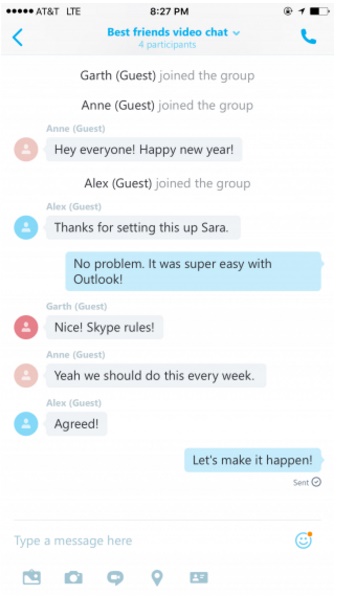
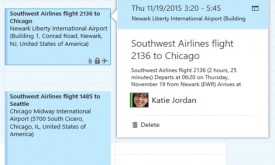
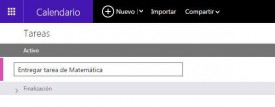 Aprenderemos los pasos a seguir con el fin de poder agregar una nueva tarea en el listado sea existente; un listado que, a priori, puede estar vacío.
Aprenderemos los pasos a seguir con el fin de poder agregar una nueva tarea en el listado sea existente; un listado que, a priori, puede estar vacío.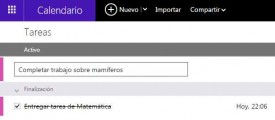 Todas las tareas pueden ser visualizadas en esta sección y, tal como hemos visto, no se establece una fecha de inicio.
Todas las tareas pueden ser visualizadas en esta sección y, tal como hemos visto, no se establece una fecha de inicio.